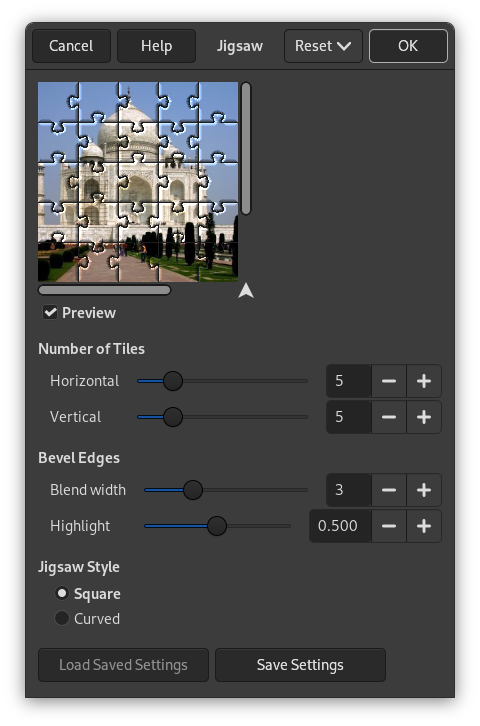Этот фильтр разбивает изображение на части головоломки. Края частей не сглаживаются автоматически. Изображение будет выглядеть лучше при небольшом сглаживании (например, размытие по Гауссу при радиусе 1,0).
![[Подсказка]](images/tip.png)
|
Подсказка |
|---|---|
|
Для того, чтобы легко выделить область каждой отдельной части головоломки, как в примере выше, отобразите текстуру на отдельном слое, заполненном белым цветом и с режимом слоя «Умножение». Выделить отдельные части можно с помощью инструмента Выделение связанной области. |
![[Примечание]](images/note.png)
|
Примечание |
|---|---|
|
If the image is in grayscale mode or indexed mode, this menu entry is disabled. |
- Количество частей
-
Число частей головоломки, по горизонтали и вертикали.
- Рельеф краёв
-
- Blend width
-
The Blend width slider controls the slope of the edges of the puzzle pieces (a hard wooden puzzle would require a low Blend width value, and a soft cardboard puzzle would require a higher value).
- Блик
-
Ползунок определяет силу блика на краю каждой части. Эффект определяет глянцевитость материала головоломки. Ширина блика определяется относительно ширины закруглённости краёв. При уменьшении размера частей ширину блика и закруглённости тоже нужно уменьшить. Значения по усмотрению подходят для изображения 500x500 пикселей.
- Стиль головоломки
-
You can choose between two types of puzzle: Square and Curved.
- Квадратный
-
Создаются части с прямыми сторонами
- Искривлённый
-
Создаются части с кривыми сторонами.